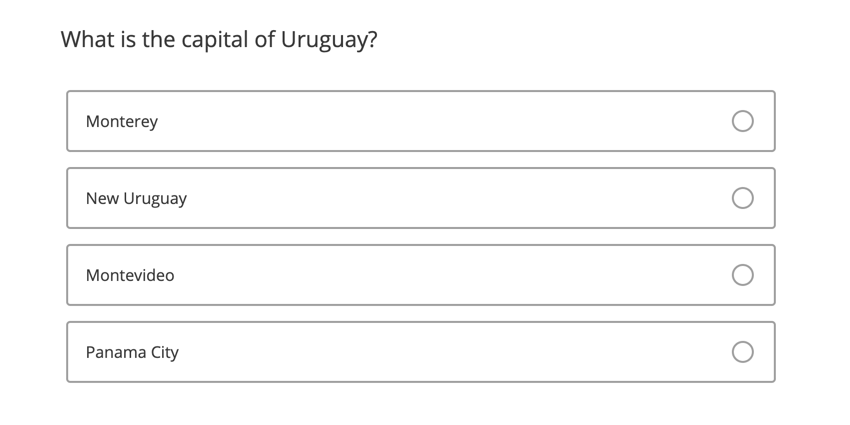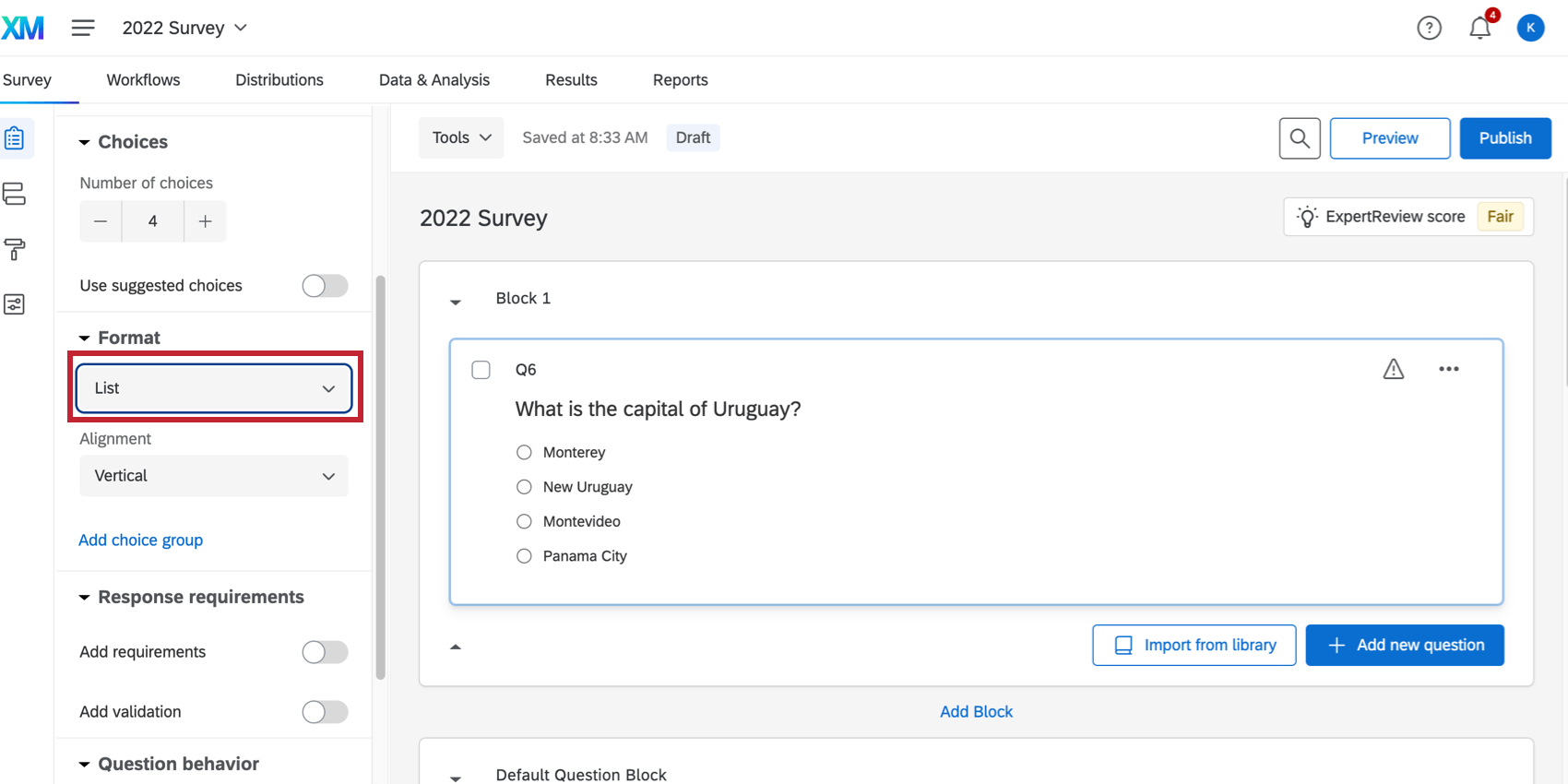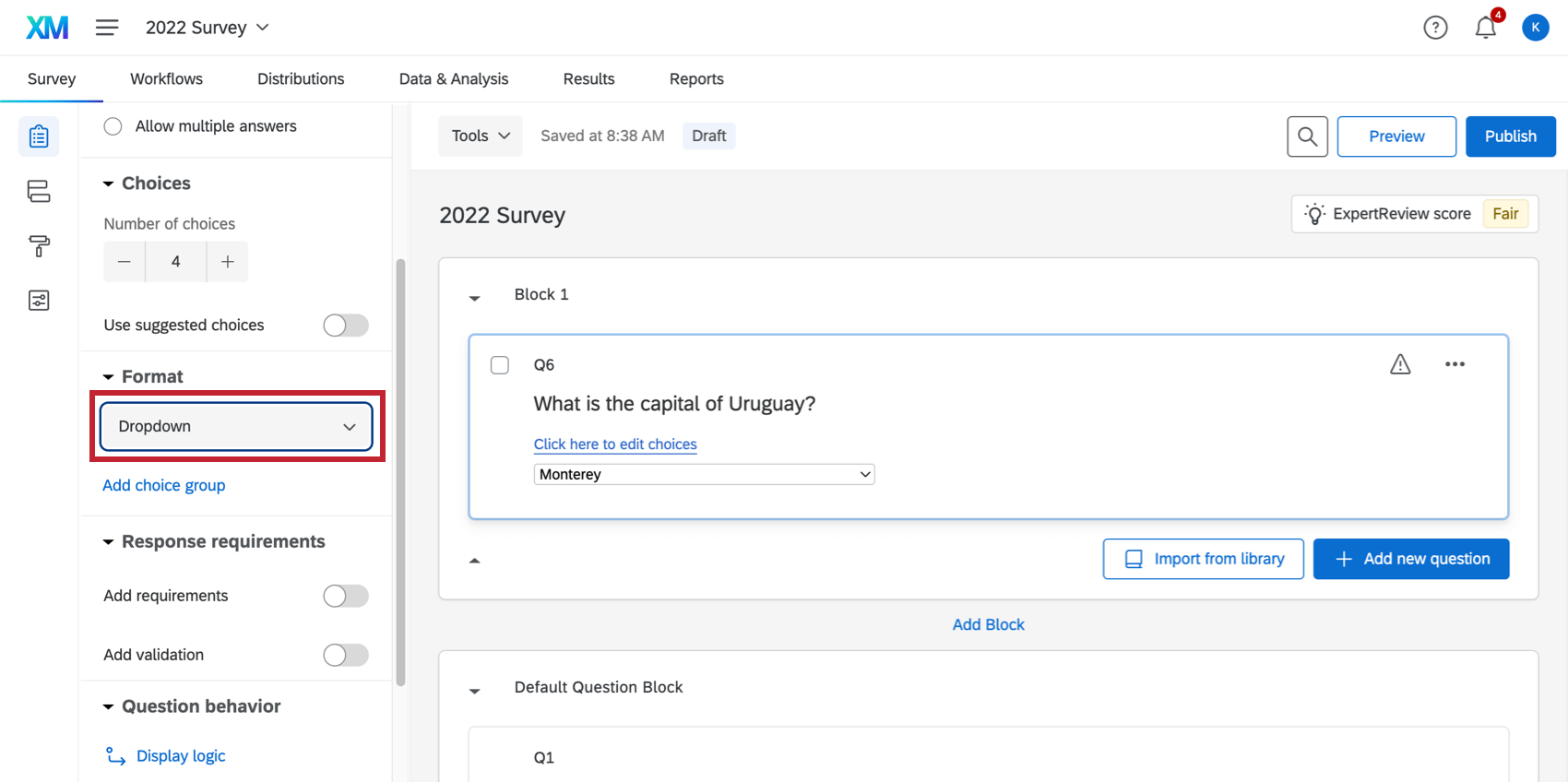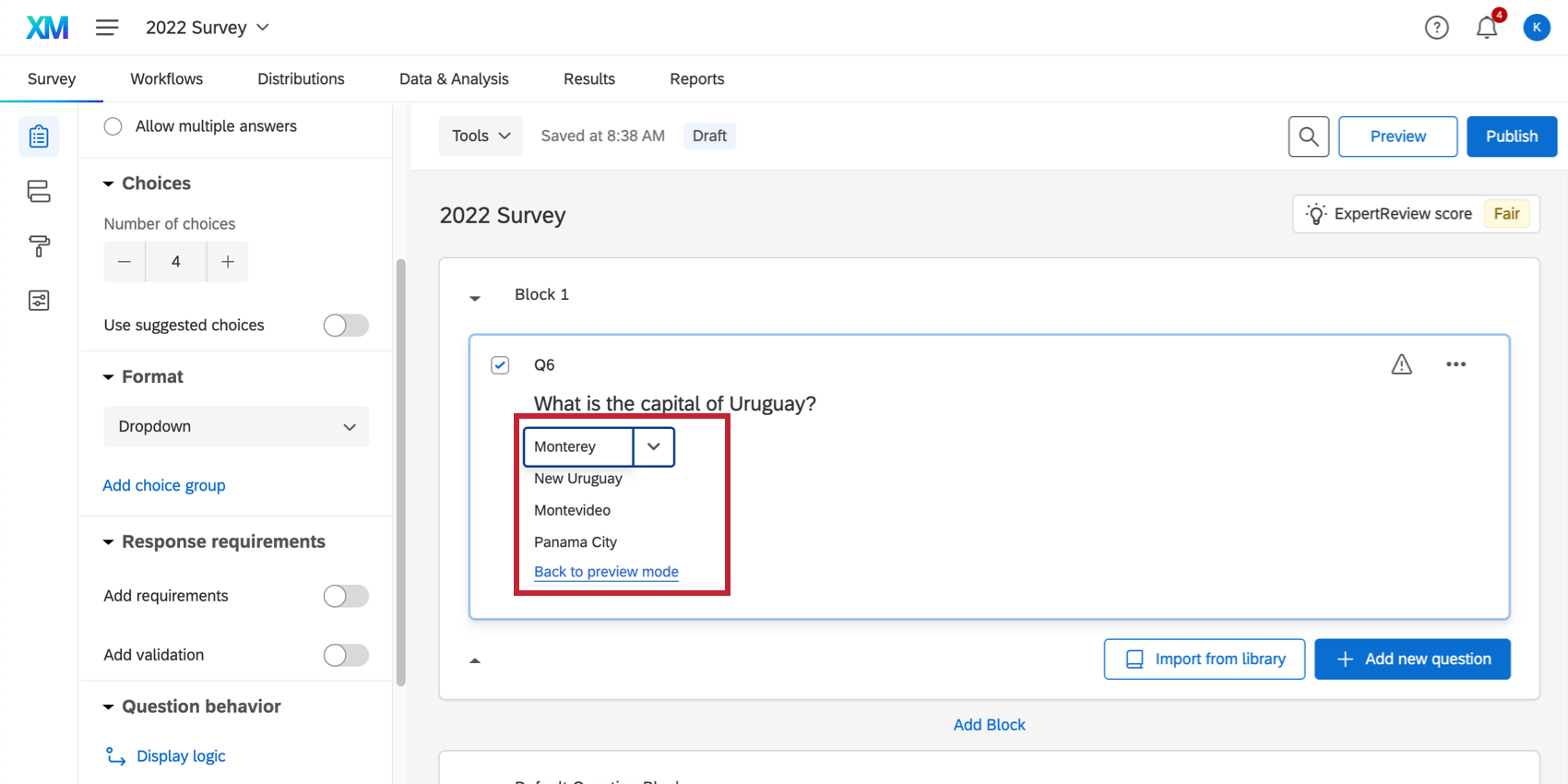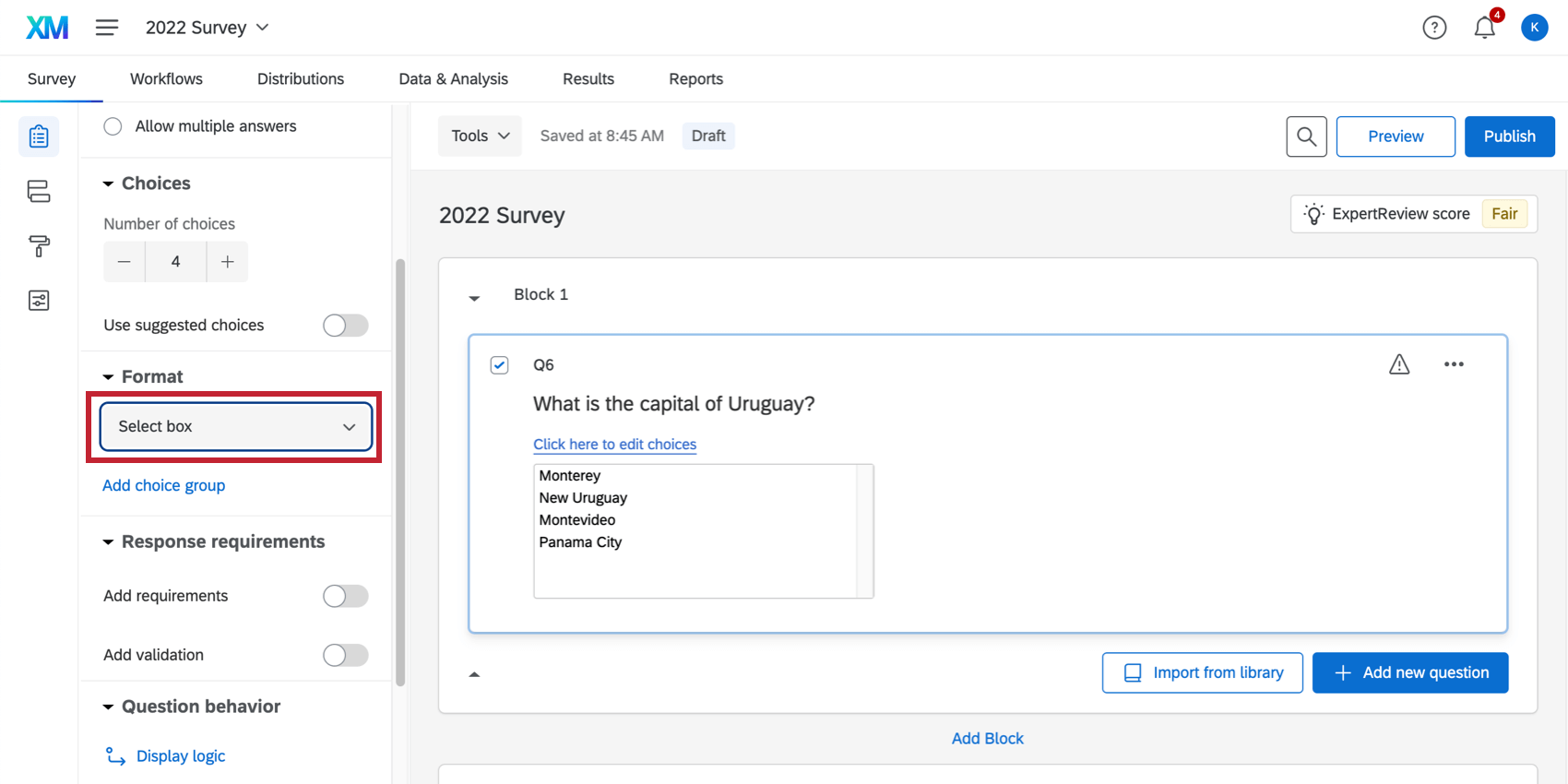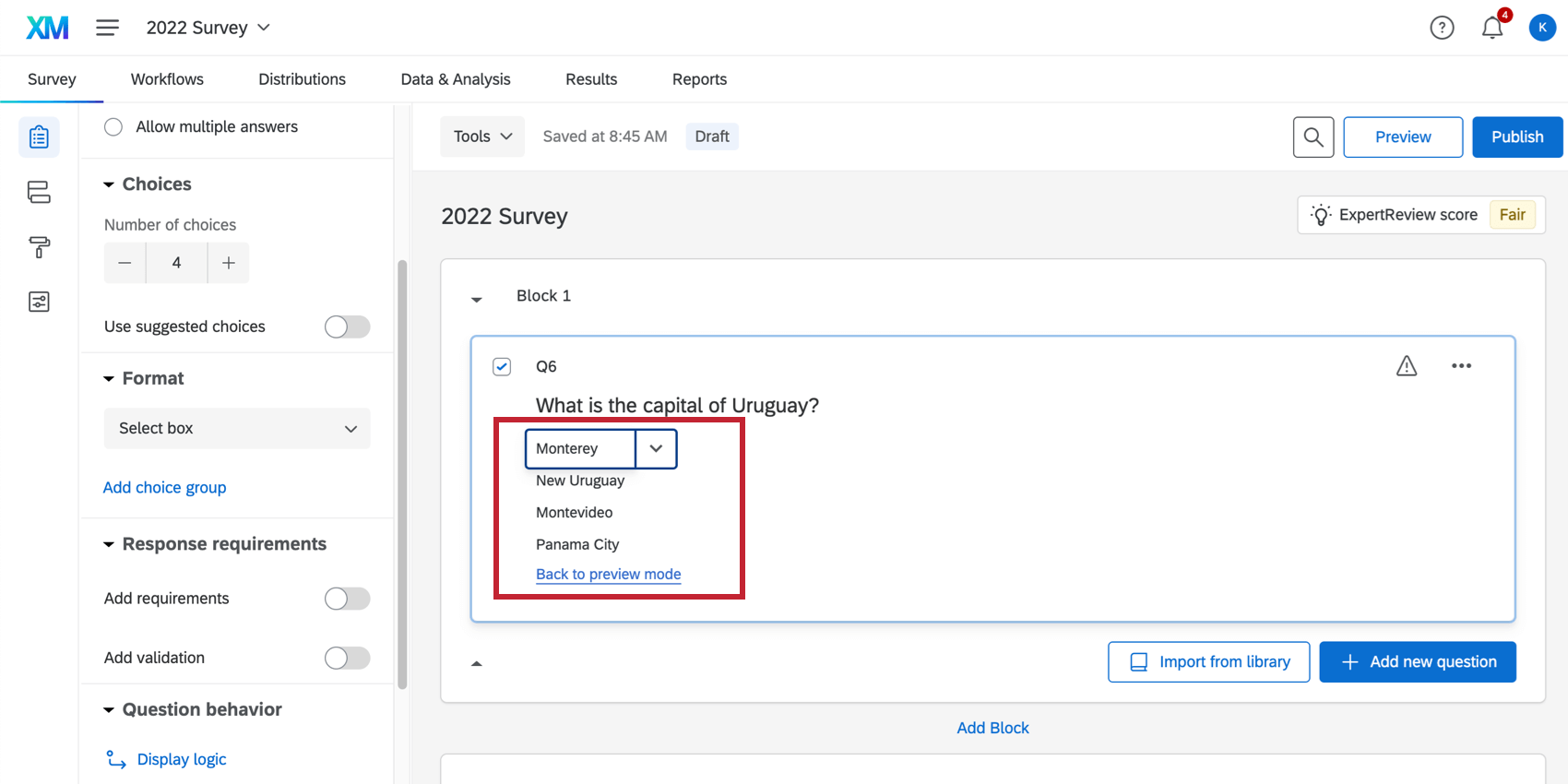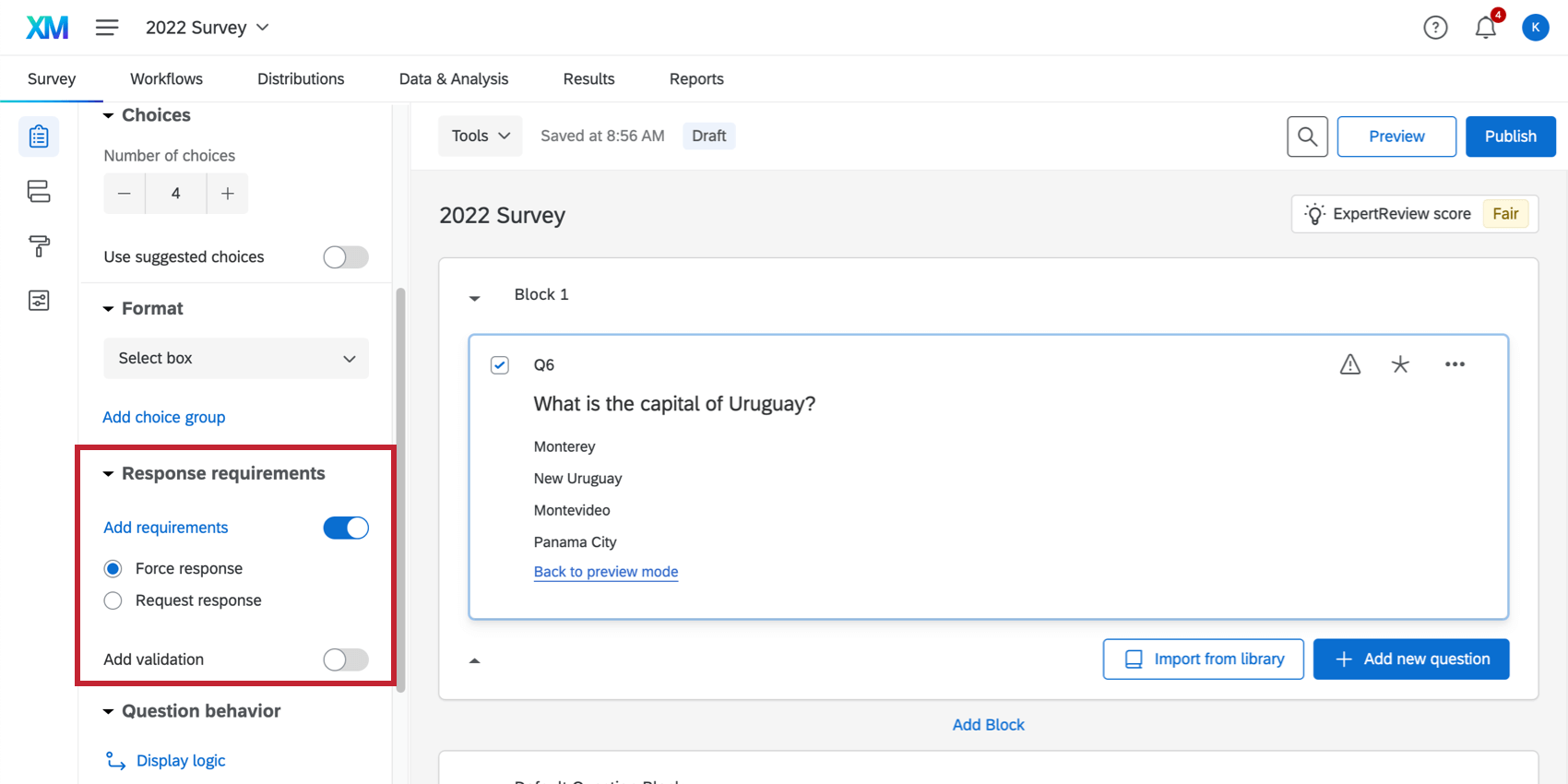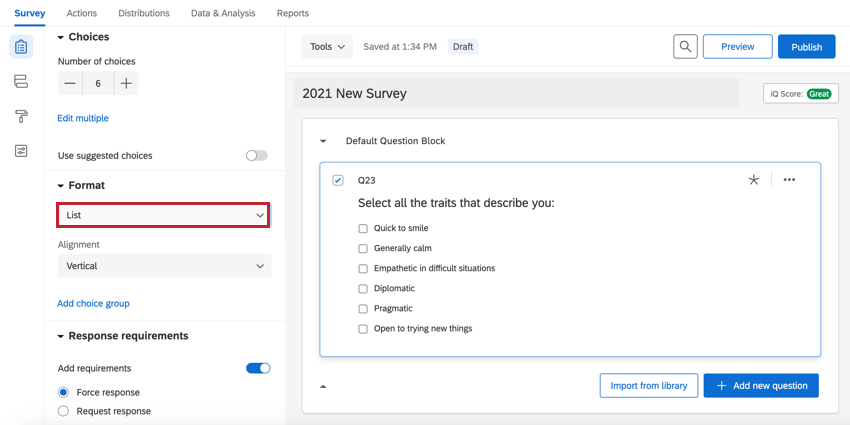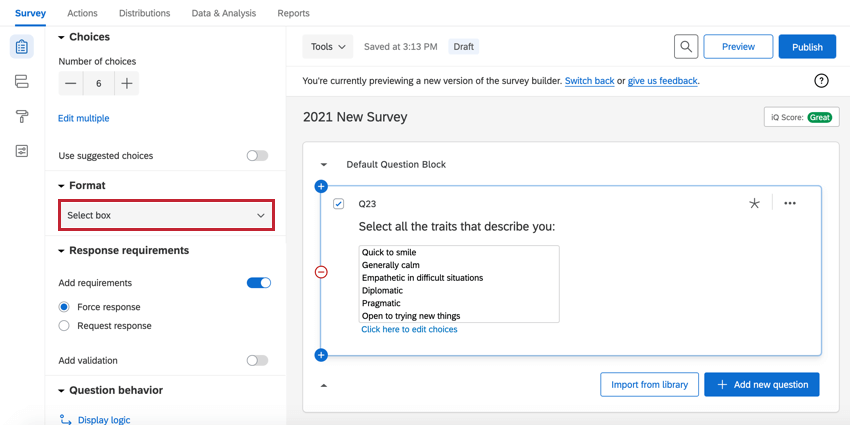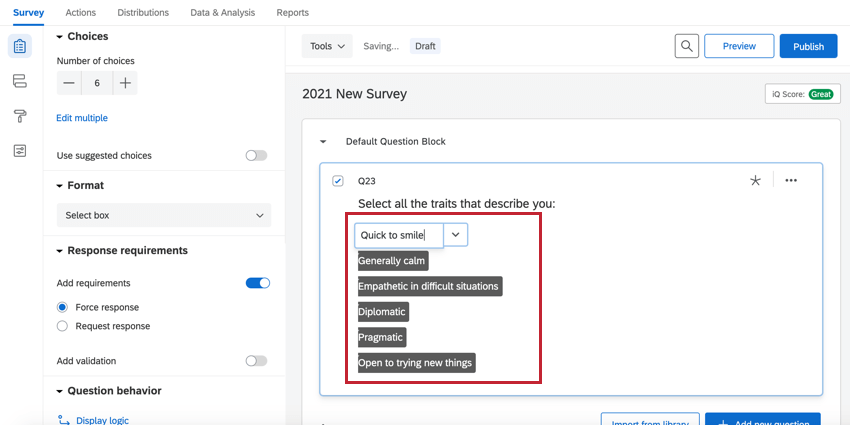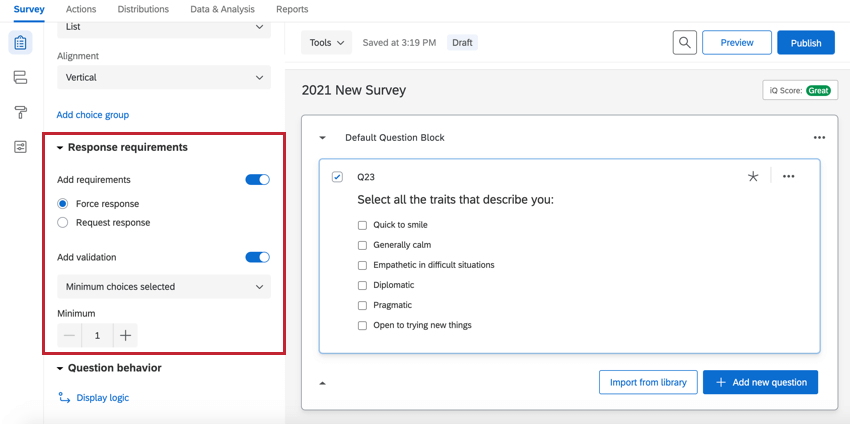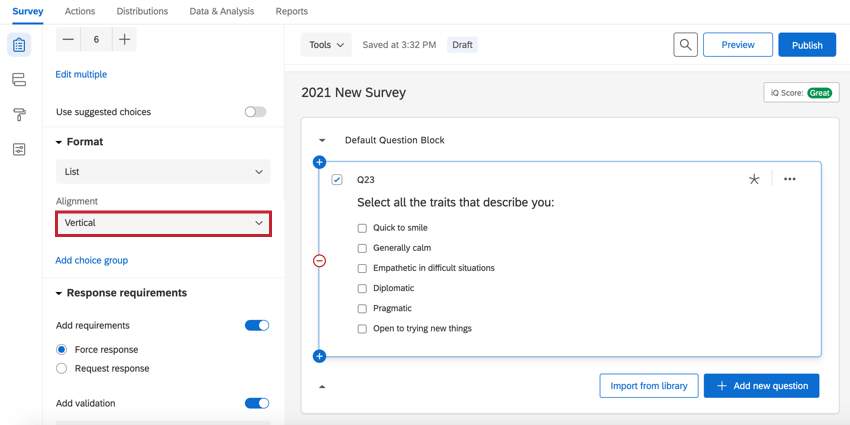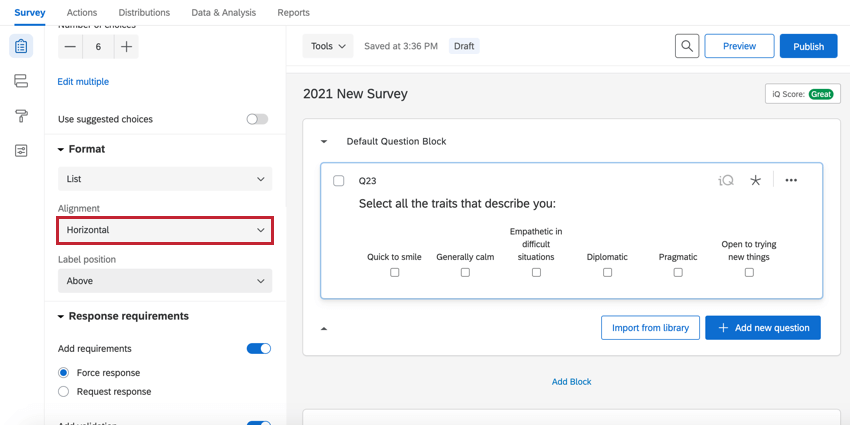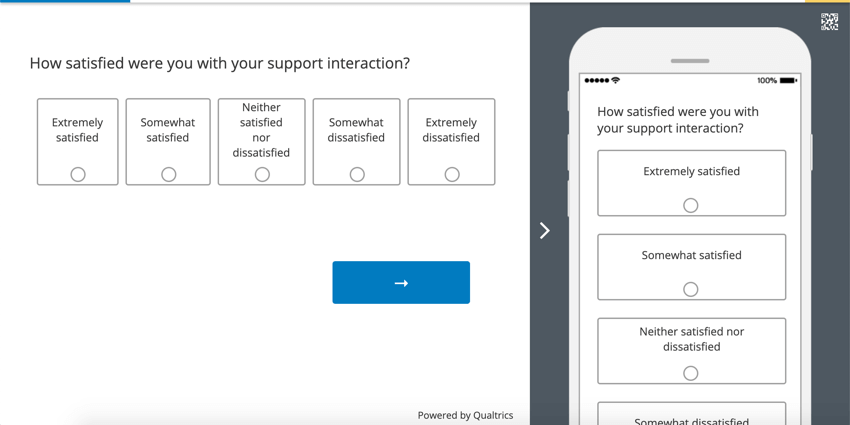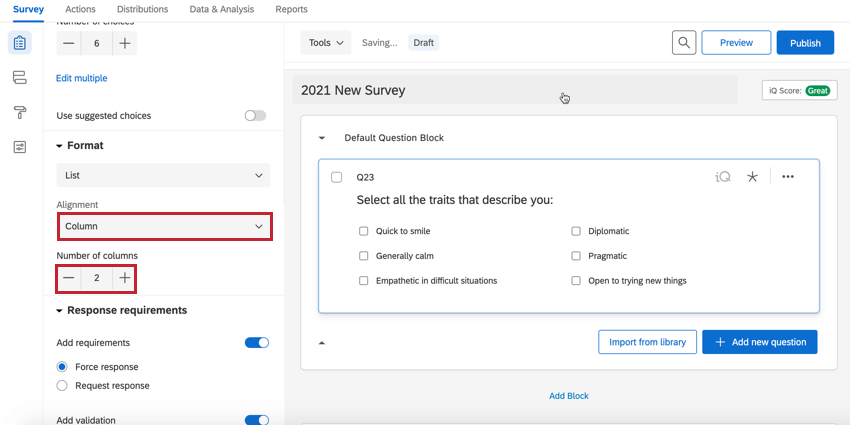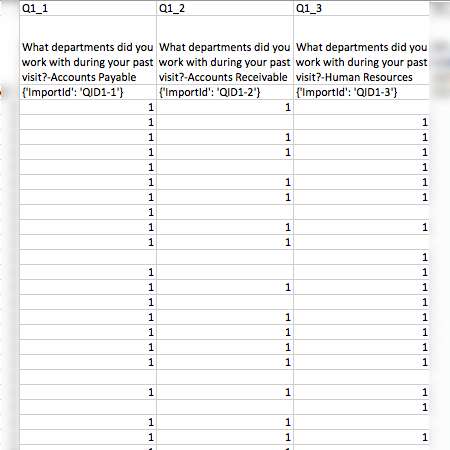Domanda a scelta multipla
Informazioni sulle SCELTA MULTIPLA
Il tipo di domanda a scelta multipla consente all’intervistato di scegliere una o più opzioni da una lista di possibili risposte. Questo è il tipo di domanda più comune per la sua semplicità e facilità d’uso sia per chi crea il sondaggio sia per chi lo riceve.
Variazioni a risposta singola
Il formato a risposta singola consente al rispondente di selezionare una, e una sola, scelta di risposta. Per rendere la domanda a risposta singola, attivare l’opzione Consenti una sola risposta .
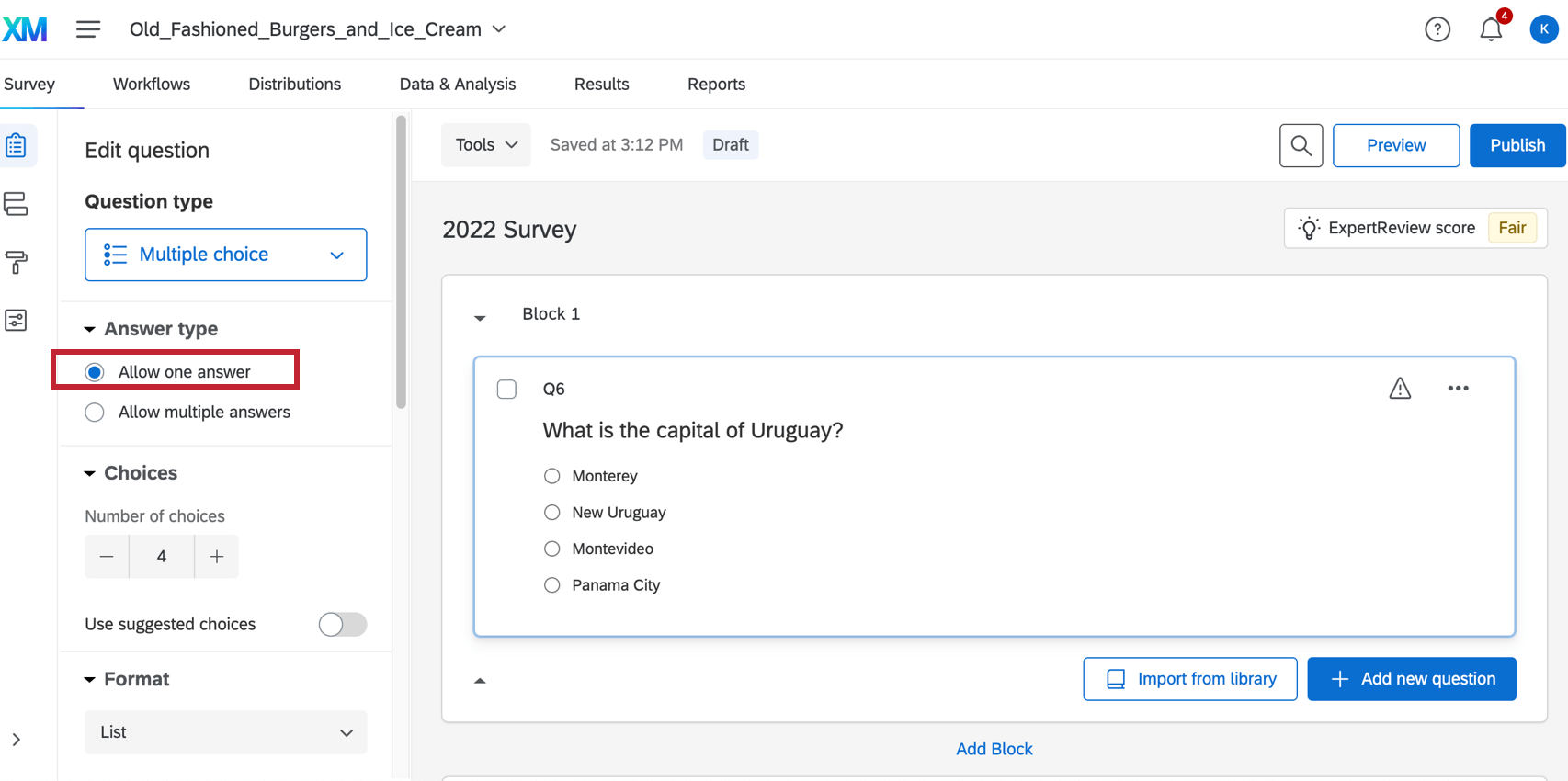
Nel Generatore di sondaggi, si noterà che le domande a risposta singola hanno sempre dei pulsanti di opzione (cerchi). È possibile modificare l’aspetto di questi pulsanti per i rispondenti in base al layout selezionato nel menu Aspetto e tema.
Consiglio Q: Sebbene i rispondenti possano cambiare la scelta della domanda a risposta singola, non possono deselezionarla. Per dare al rispondente la possibilità di deselezionare la risposta selezionata, è possibile utilizzare una variante a risposta multipla e poi attivare l’opzione Rendi esclusiva la risposta per ogni scelta multipla.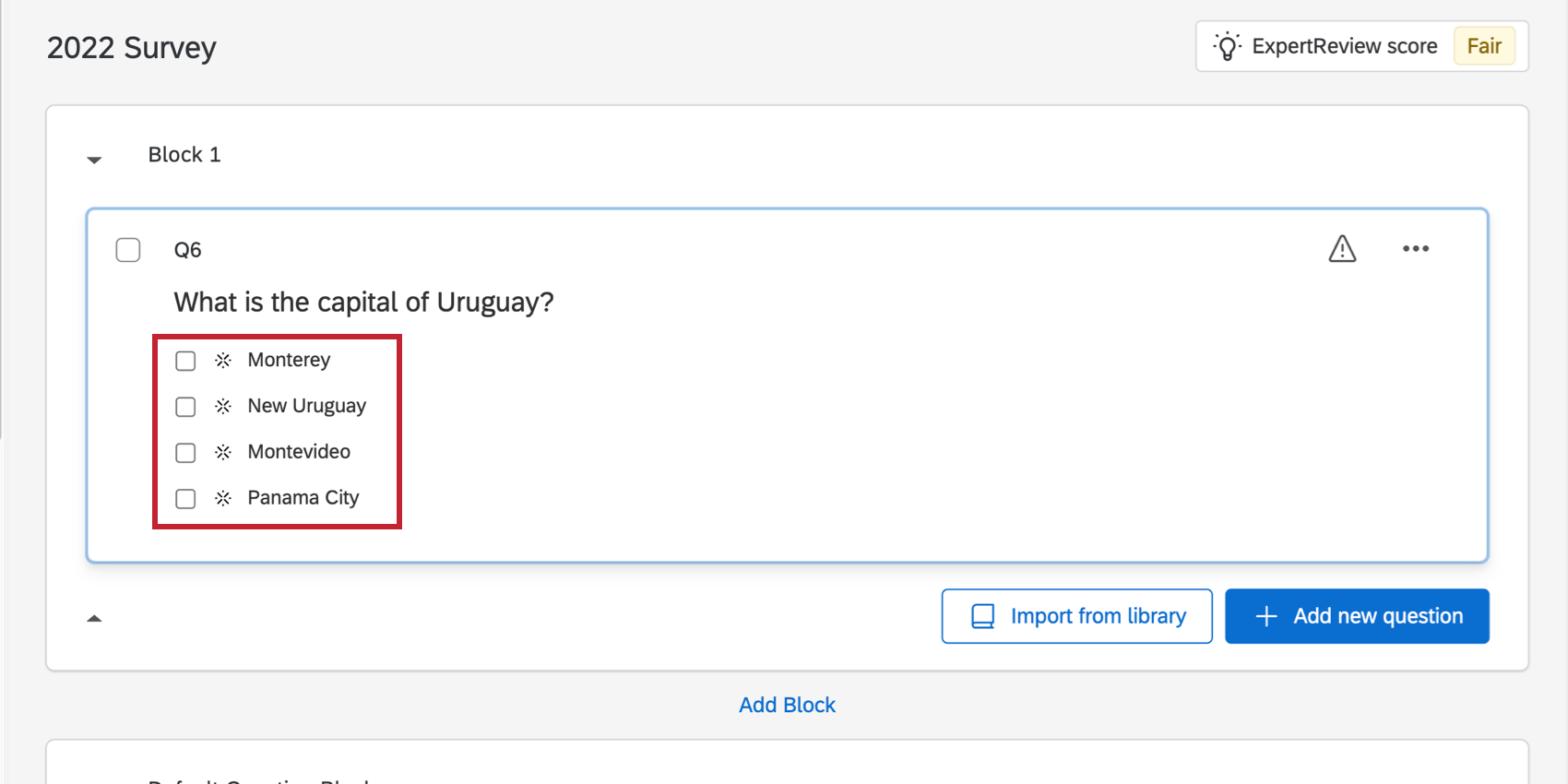
Formato lista
Il formato Lista è il formato predefinito per le domande a scelta multipla. In questo formato, le scelte di risposta sono presentate ai rispondenti in una lista.
Menu a discesa
Il formato SCELTA visualizza le scelte di risposta come una lista a discesa; i rispondenti possono scegliere una sola scelta.
Se è necessario modificare le scelte disponibili, selezionare Clicca qui per modificare le scelte. Sarà quindi possibile fare clic sulle scelte per modificarle.
seleziona casella
Il formato della casella Scelta visualizza le scelte di risposta in una lista che i rispondenti possono scorrere. Gli intervistati possono selezionare una sola scelta di risposta.
Se è necessario modificare le scelte disponibili, selezionare Clicca qui per modificare le scelte. Sarà quindi possibile fare clic sulle scelte per modificarle.
Convalida di una singola risposta; Requisiti di risposta
Le domande a risposta singola hanno una serie di requisiti di risposta che possono essere aggiunti alle domande. L’opzione Aggiungi requisiti consente di aggiungere la convalida della forza risposta o della richiesta di risposta alla domanda. La levetta Aggiungi convalida consente di aggiungere una convalida personalizzata alla domanda.
Varianti a risposta multipla
Il formato a risposta multipla consente al rispondente di selezionare scelte multipla della domanda. È possibile limitare il numero di scelte che il rispondente può selezionare personalizzando le opzioni di convalida descritte alla fine di questa sezione. Per rendere la domanda a risposta multipla, attivare l’opzione Consenti risposte multiple.
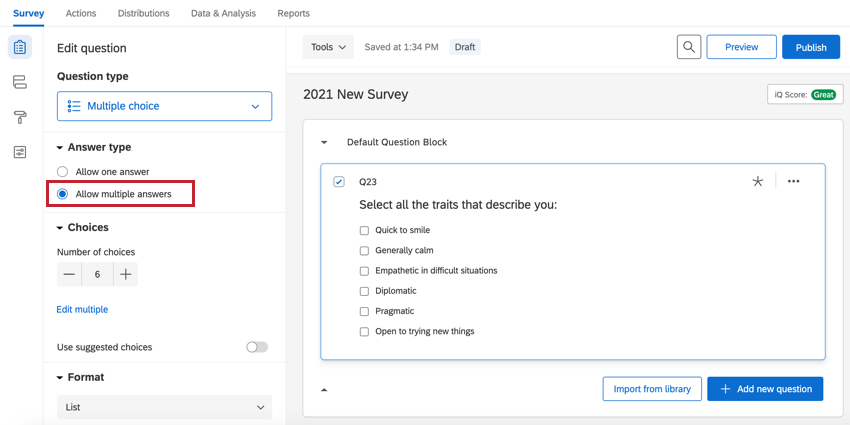
Formato lista
Il formato Lista è il formato predefinito per le domande a scelta multipla. In questo formato, le scelte di risposta sono presentate ai rispondenti in una lista.
Nell’editor, si noterà che le domande a risposta multipla hanno sempre delle caselle di controllo. È possibile modificare l’aspetto di questi pulsanti per i rispondenti in base al layout selezionato nel menu Aspetto e tema.
seleziona casella
Il formato Casella di selezione visualizza le scelte di risposta in una lista che i rispondenti possono scorrere. Gli intervistati possono facilmente selezionare scelte multipla di risposta attraverso diversi metodi. Per selezionare le opzioni in una riga, è possibile fare clic e trascinare il mouse, oppure tenere premuto Shift durante la selezione. Per selezionare opzioni non sequenziali, si può tenere premuto Ctrl (su PC) o Cmd (su Mac) quando si fa clic.
Se è necessario modificare le scelte disponibili, selezionare Clicca qui per modificare le scelte. Sarà quindi possibile fare clic sulle scelte per modificarle.
RISPOSTA MULTIPLA Convalida & Requisiti di risposta
Le domande a selezione multipla presentano alcune delle stesse opzioni di convalida delle domande a selezione singola, ma ci sono anche opzioni uniche per le domande a selezione multipla. Esistono anche alcuni modi per limitare il numero di risposte che i rispondenti possono selezionare. Queste opzioni si trovano nella sezione Requisiti di risposta del Generatore di sondaggi.
- Aggiungere i requisiti:
- Forza risposta: Costringere il rispondente a selezionare almeno una risposta prima di poter procedere.
- Risposte alla richiesta: Chiedete all’intervistato di provare a rispondere alla domanda prima di procedere, ma dategli la possibilità di rifiutare.
- Aggiungere la CONVALIDA:
- Scelta minima: Richiedere ai rispondenti di selezionare un certo numero di risposte prima di poter procedere con il resto del sondaggio. In questo caso, non esiste un numero massimo di risposte, ma solo un minimo.
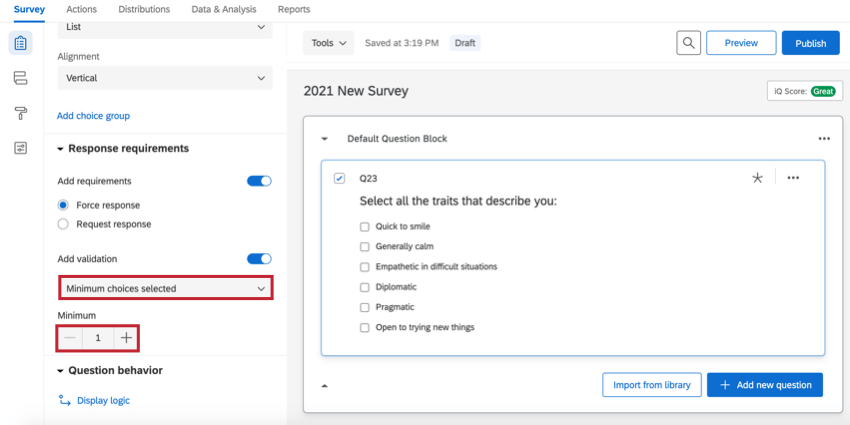
- Intervallo di risposte: Specificare un numero minimo e massimo di risposte che il rispondente può fornire.
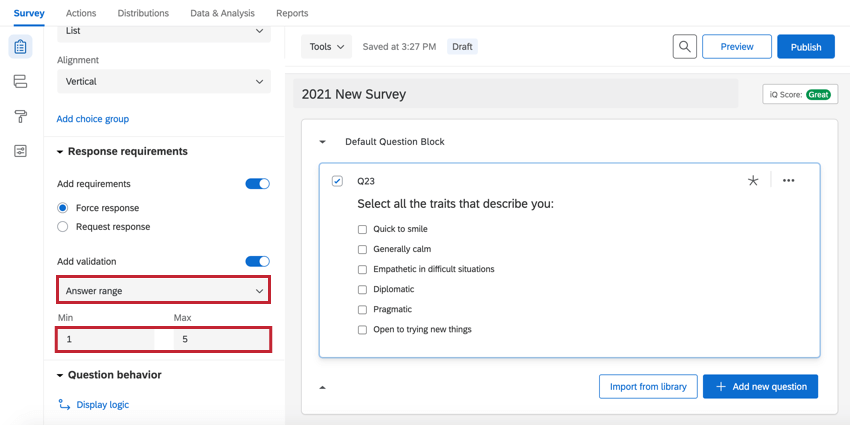
- Convalida personalizzata: Richiedere ai rispondenti di selezionare scelte specifiche prima di poter procedere. Vedere Convalida personalizzata e Messaggi di convalida personalizzati.
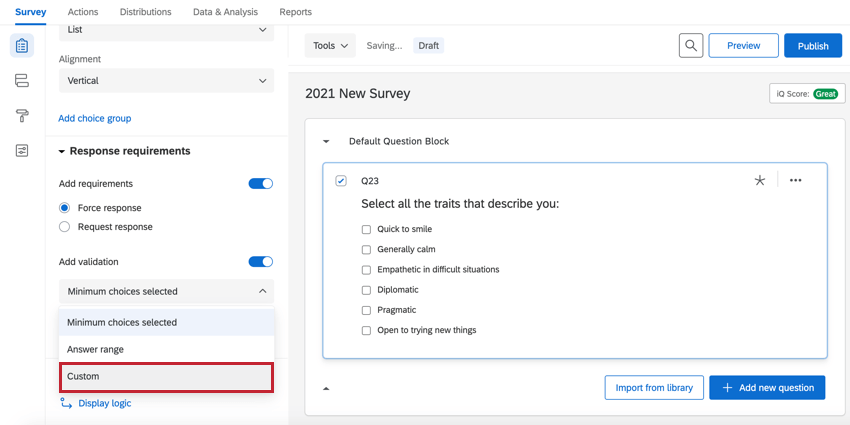
- Scelta minima: Richiedere ai rispondenti di selezionare un certo numero di risposte prima di poter procedere con il resto del sondaggio. In questo caso, non esiste un numero massimo di risposte, ma solo un minimo.
Posizioni di risposta
È possibile modificare la disposizione delle scelte di risposta per migliorare l’aspetto del sondaggio e la presentazione delle informazioni.
Verticale
Lista delle scelte in verticale.
Orizzontale
Lista scelte orizzontali.
È anche possibile regolare la posizione dell’etichetta in modo che il testo di scelta appaia a lato o sopra i pulsanti di opzione.
- In alto: Le etichette appaiono sopra i pulsanti di opzione.
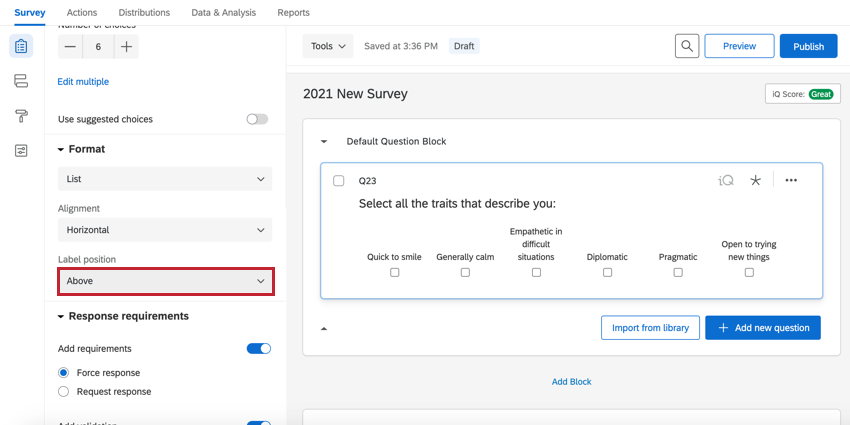
- AFFIANCATO: Le etichette appaiono a lato dei pulsanti di opzione. Si noti che quando si seleziona “lato”, il posizionamento del pulsante di opzione varia in base al layout di Aspetto e tema.
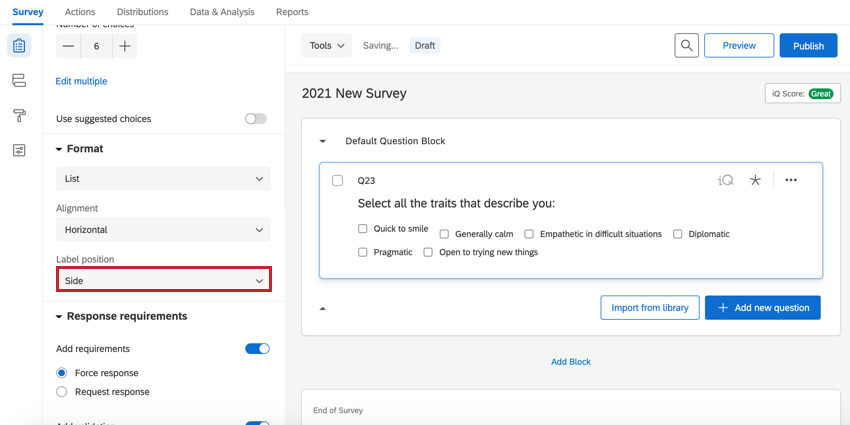
Consiglio Q: sui dispositivi mobili e sugli schermi desktop più piccoli, questa impostazione ripristina la posizione verticale.
Colonna
Se una domanda ha molte scelte, è possibile suddividerle in colonne selezionando l’opzione Colonna. Una volta selezionata questa impostazione, appare il campo Numero di colonne, in cui è possibile regolare il numero di colonne della domanda.
Analisi dei dati
Una volta raccolte le risposte, QUALTRICS offre vari metodi per creare rapporti sia all’interno che all’esterno della piattaforma. Dal DATI E ANALISI; analisi è possibile visualizzare e manipolare le risposte al sondaggio su base individuale.
Formato dei dati scaricati
Per le varianti a risposta singola, nel set di dati è presente una colonna per la Scelta multipla. Ogni scelta della domanda ha un valore codificato o un numero associato alla scelta. Il numero della scelta selezionata viene visualizzato nella riga di ciascun partecipante.
Per le varianti a risposta multipla, esistono due formati di esportazione dei dati a seconda delle impostazioni di esportazione utilizzate.
Se si sceglie di dividere i campi multivalore in colonne, ogni scelta includerà la propria colonna nel set di dati. Sulla riga di ciascun partecipante, nelle colonne delle scelte effettuate, verrà apposto un “1”.
Se si deseleziona la voce Dividi i campi multivalore in colonne, la domanda avrà una sola colonna nel dataset e i valori delle scelte della domanda saranno separati da una virgola.
Grafici e tabelle nei RAPPORTI
Dal Rapporti nella scheda è possibile visualizzare i dati aggregati con rapporti predefiniti e crearne di propri.
Sono disponibili molti tipi di visualizzazione per le domande a scelta multipla, a seconda del tipo di rapporti che si sceglie di costruire.
- Rapporti sui risultati: tabella semplice, grafico a barre, grafico a linee, grafico a torta, barra di suddivisione, tabella statistiche e grafico a quadrante.
- Rapporti avanzati: tABELLA DI SUDDIVISIONE, GRAFICO A BARRE, GRAFICO A LINEE, TABELLAA QUADRANTE, TABELLA STATISTICHE, GRAFICO A QUADRANTE e TABELLA RISULTATI.
Si noti che quando una domanda è formattata con l’impostazione Risposta multipla, molte visualizzazioni per quella domanda mostreranno il conteggio delle scelte, che potrebbe essere più alto del numero totale di rispondenti, poiché ogni rispondente può selezionare scelte multipla di risposta. Fate attenzione alle metriche impostate (nei risultati o nei rapporti avanzati).